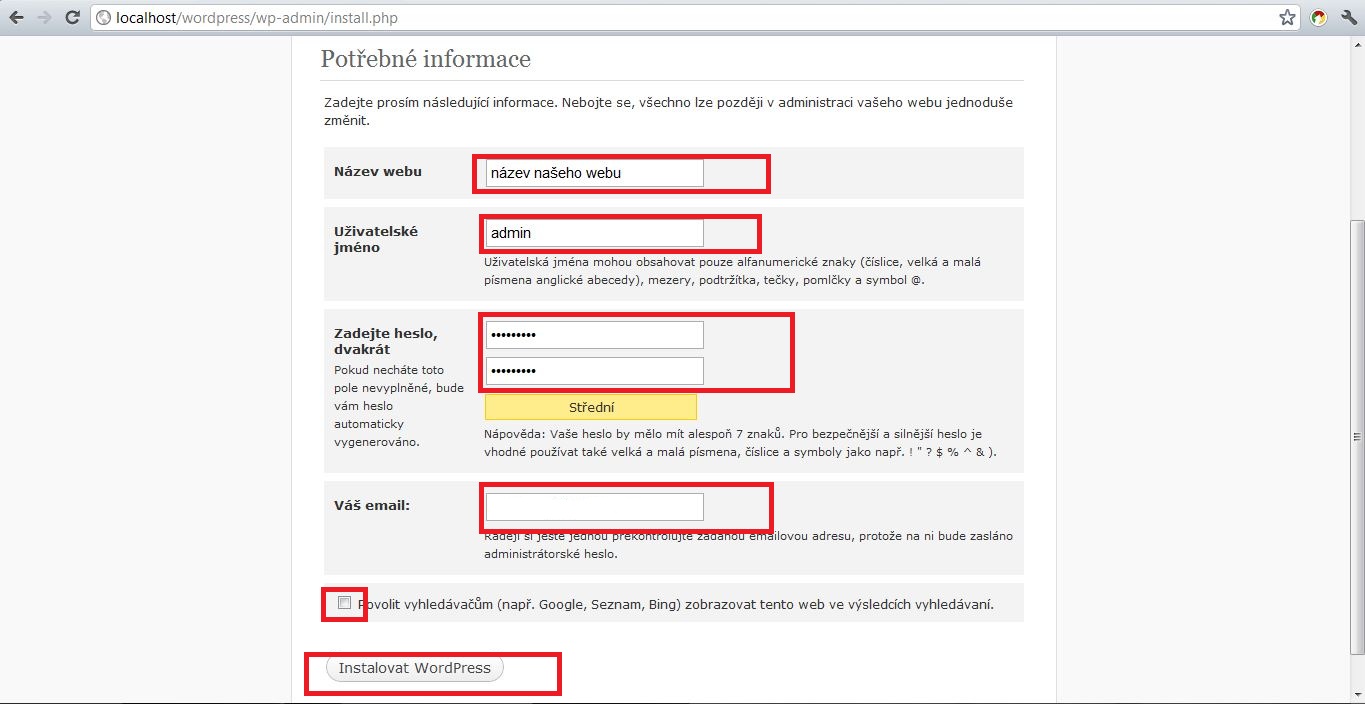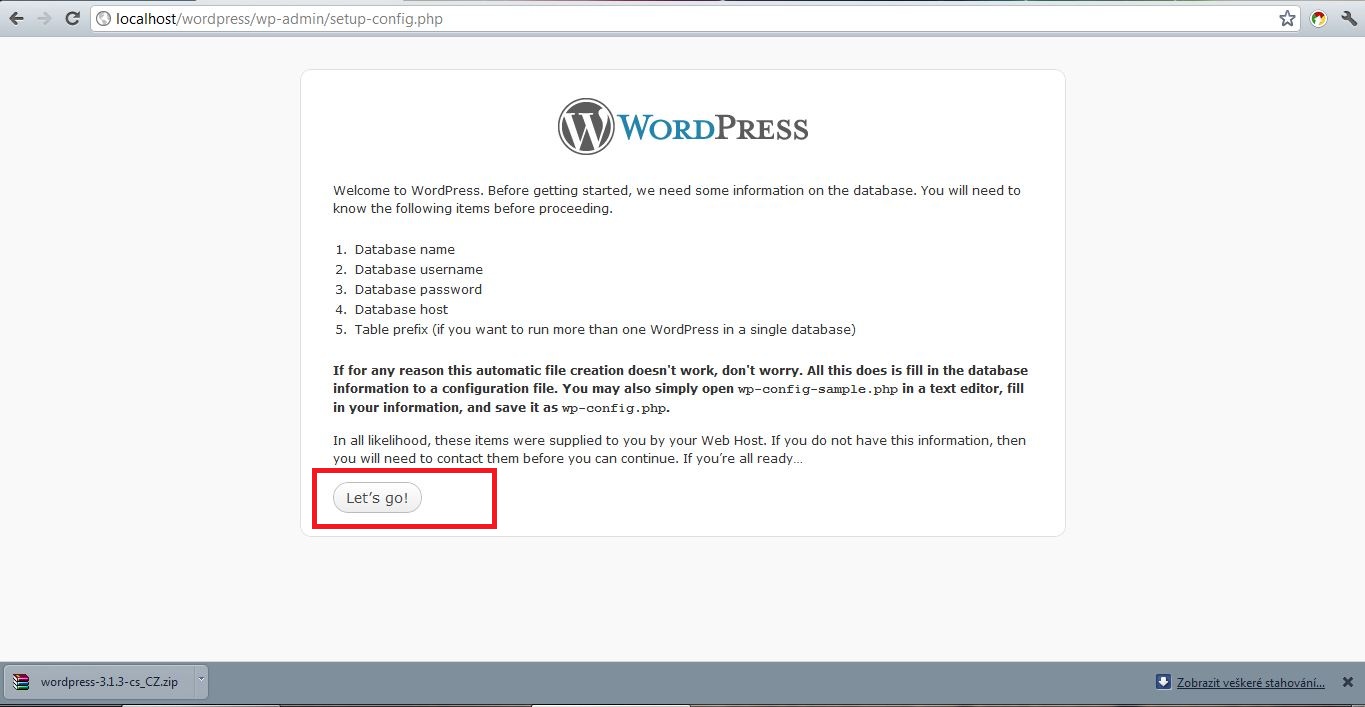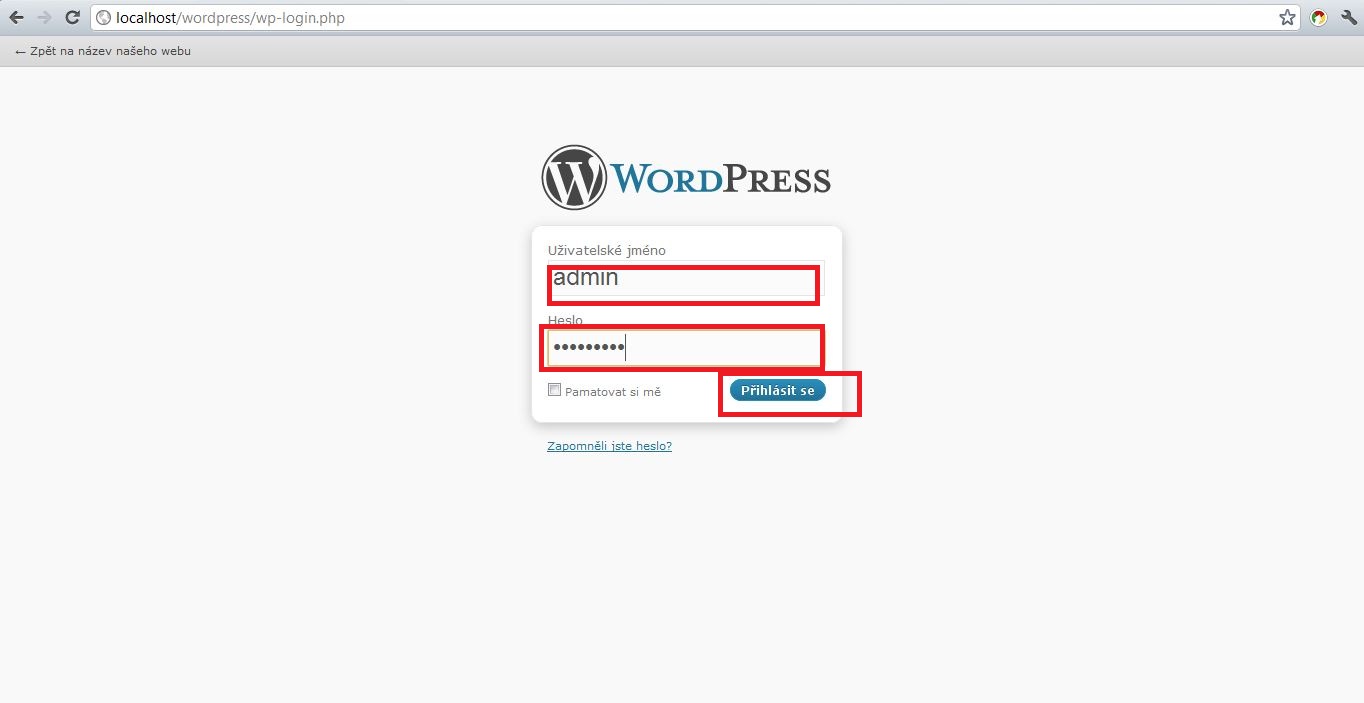WordPress na XAMPPu
Informace o WordPressu:
Postup:
1) Máme otevřený localhost, tak se dáme do práce… V menu zvolíme phpMyAdmin
název databáze zvolíme „wordpress“ a ve druhém políčku vybereme „utf8_czech_ci“ všechno
samozřejmě bez uvozovek a tak, jak vidíte na obrázku. A dáme vytvořit.

rozbalený soubor. Obsahuje složku wordpress.

5) Nyní si otevřeme adresář s xamppem, pokud jste při instalaci nic neměnili měla by být složka XAMPP přímo na disku C:. Otevřeme tedy složku xampp v ní pokračujeme na složku htdocs. Složka bude obsahovat asi něco jako na obrázku dole. Do složky htdocs přesuňte taky složku wordpress kterou jste si stáhli. Mělo by to pak vypadat podobně jako tady na obrázku.
prohlížeč a zadat adresu „localhost/wordpress“

7) Vytvořit konfigurační soubor

10) Vše je v pořádku, pokračujeme proto stiskem tlačítka Run the Install
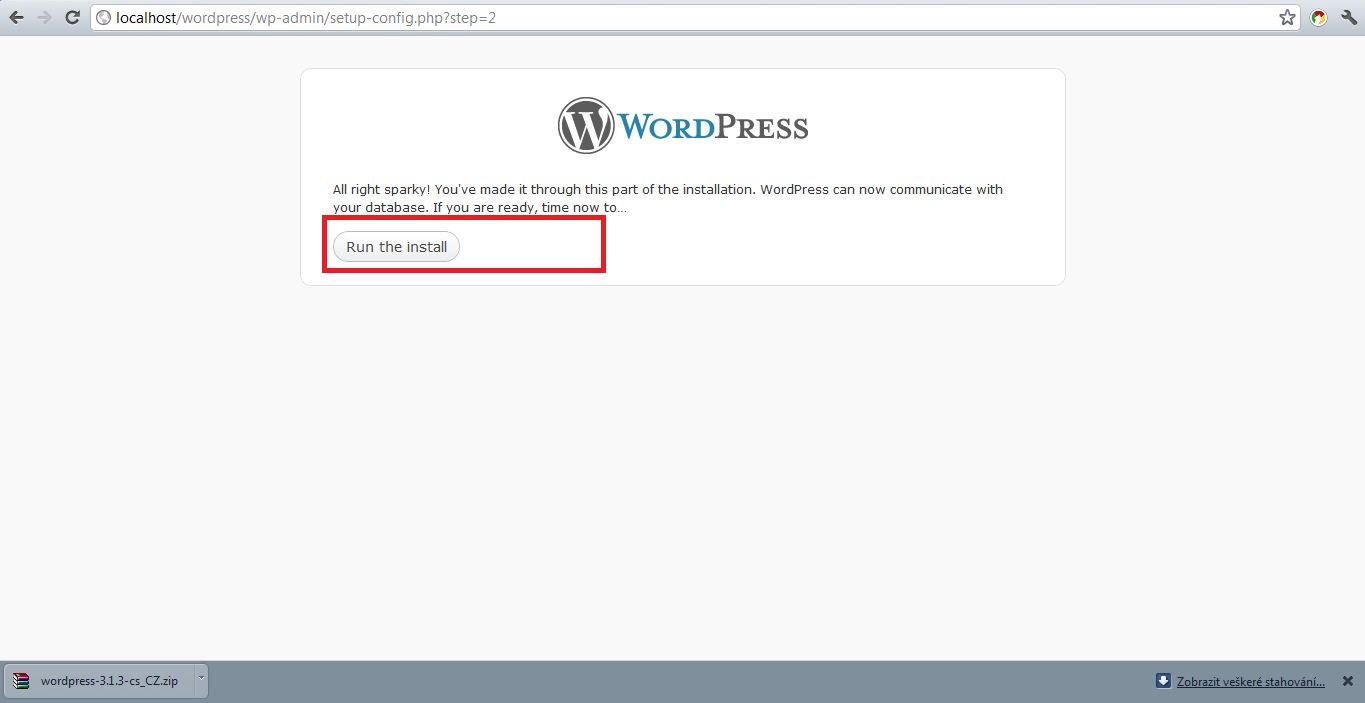
11) Vyplňte kolonky vašimi údaji a pokračujte tlačítkem „Instalovat WordPress“